Створіть дослідження автоматичної орієнтації
-
Переконайтеся, що у вас є налаштування добавки з вибраною машиною для добавки.
-
На панелі інструментів робочої області Manufacture клацніть Additive > Position > Automatic Orientation
 .
.Відкриється діалогове вікно Автоматична орієнтація.
-
За замовчуванням, якщо активне налаштування містить лише один компонент, цей компонент автоматично вибирається як цільовий компонент . Якщо налаштування містить кілька компонентів, на полотні виберіть компонент, з яким потрібно працювати.

-
У діалоговому вікні введіть кут опорного звису від 0 градусів до 90 градусів, щоб указати кут від горизонтальної площини, під яким потрібні опори.
Якщо потрібні опори, вони враховуються при формуванні результатів орієнтування.
-
(Необов’язково) Якщо ви не хочете, щоб компонент був у прямому контакті з платформою збірки:
-
Установіть прапорець «Опорна нижня поверхня» .
-
Введіть відстань до платформи (Z) .
-
-
Введіть найменше значення обертання від 5 градусів до 180 градусів, щоб указати мінімальну різницю в орієнтації, дозволену між одним оптимізованим результатом орієнтації та наступним.
-
Виберіть параметр «Осі обертання» , щоб указати, навколо яких компонентів осей дозволено обертатися.
-
Довільний : компоненти можуть обертатися навколо осей X і Y.
-
Лише вісь X : компоненти можуть обертатися лише навколо осі X.
-
Лише вісь Y : компоненти можуть обертатися лише навколо осі Y.
-
-
На вкладці Ранжування діалогового вікна виберіть параметри пріоритету для Об’єм опори , Площа опори , Об’єм обмежувальної рамки , Висота частини та Висота центру ваги .
Fusion 360 використовує пріоритети для впорядкування оптимізованих орієнтацій.
-
Натисніть OK .
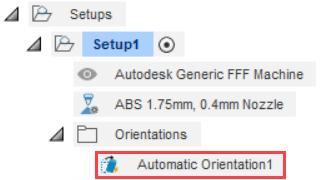
Папка «Орієнтації», що містить вузол «Автоматична орієнтація», додається до браузера, і відкривається діалогове вікно «Результати орієнтації».
Порада. Якщо діалогове вікно «Результати орієнтації» не відкривається, у браузері клацніть правою кнопкою миші вузол « Автоматична орієнтація » та виберіть «Результати орієнтації» в контекстному меню. -
Виберіть оптимізований результат орієнтації з дослідження:
-
У діалоговому вікні «Результати орієнтації» виберіть параметр Ранг , відмінний від «Початковий» , щоб переглянути інформацію про площу опори, об’єм опори, об’єм обмежувальної рамки, висоту та висоту центру ваги для окремого результату орієнтації.

Оновлено орієнтацію компонента на полотні.
-
Натисніть OK , щоб прийняти вибраний результат орієнтації.
-
Орігінал сторінки: Create an Automatic Orientation study